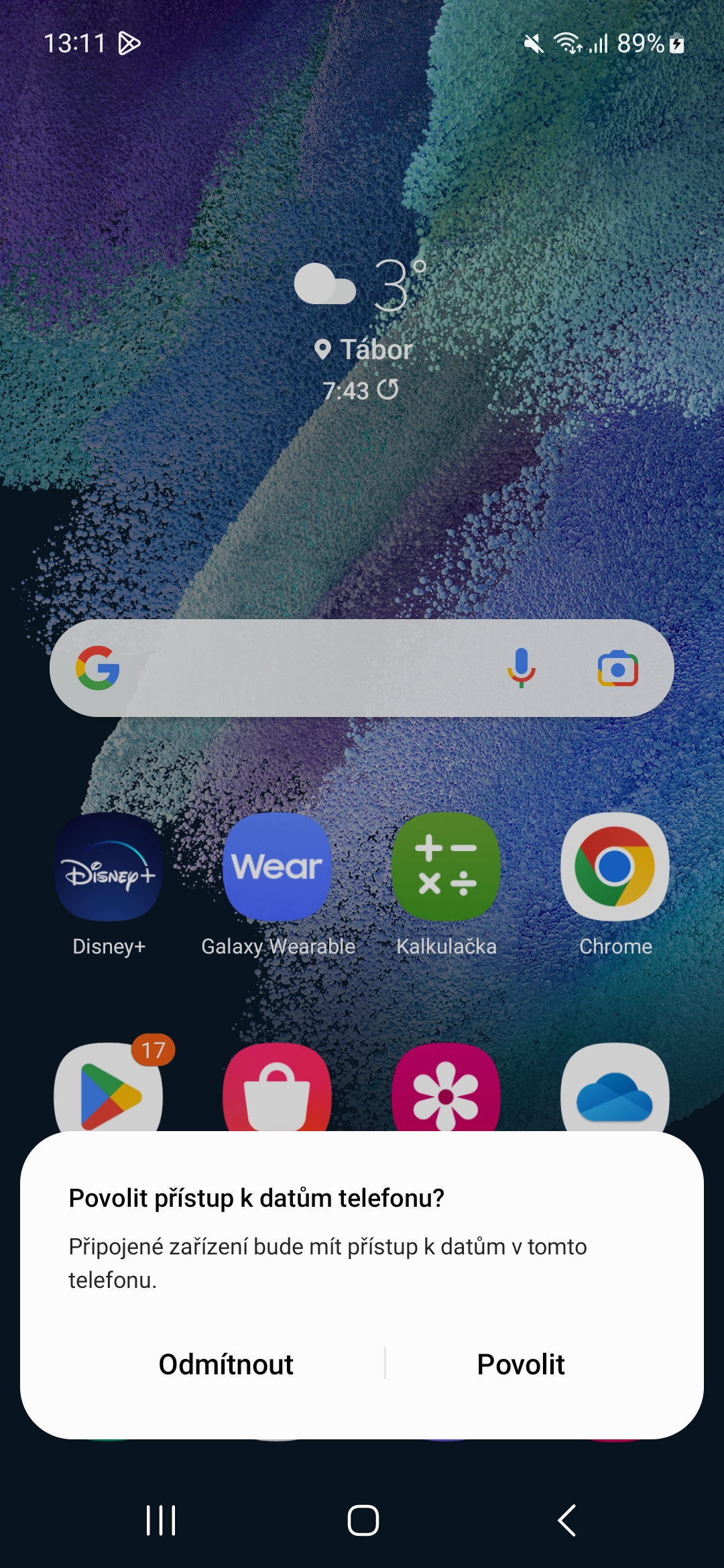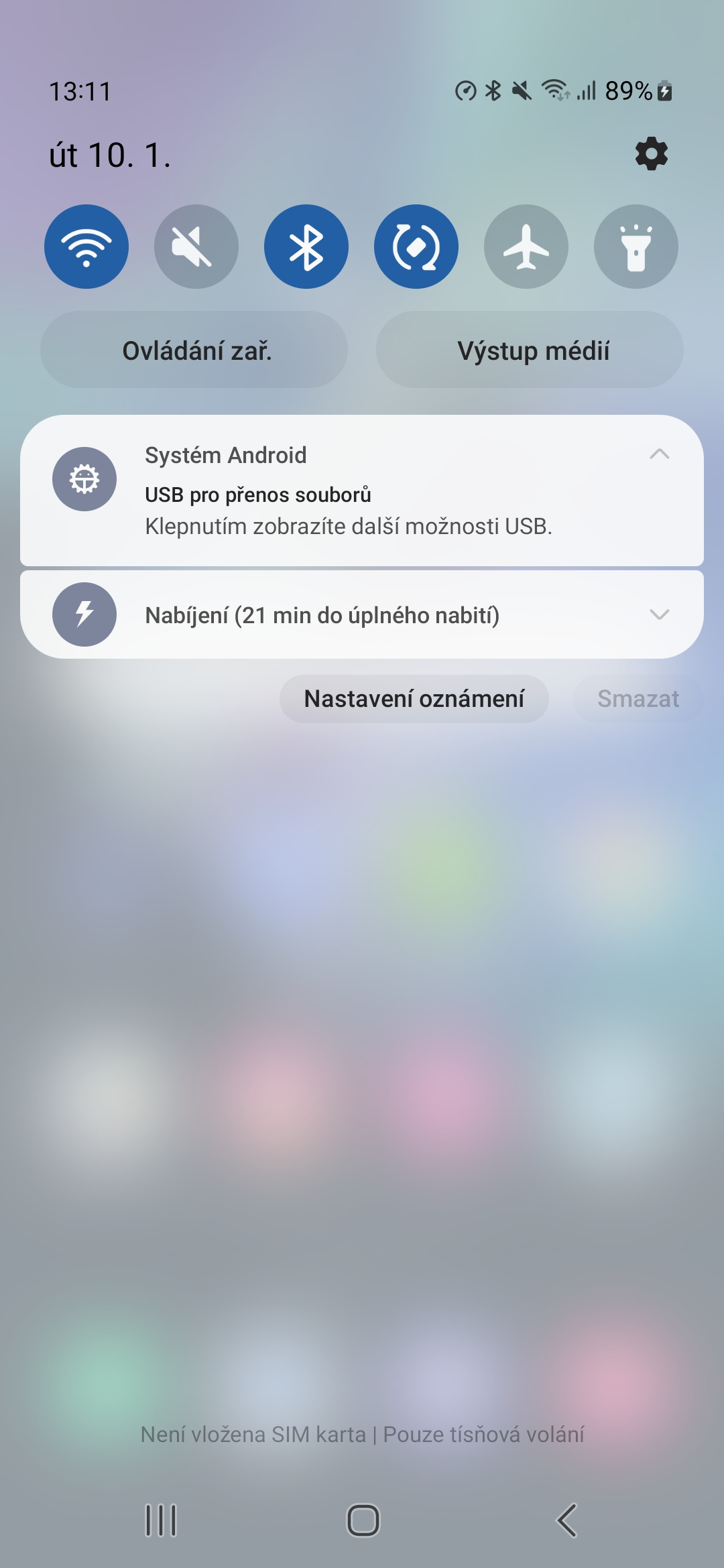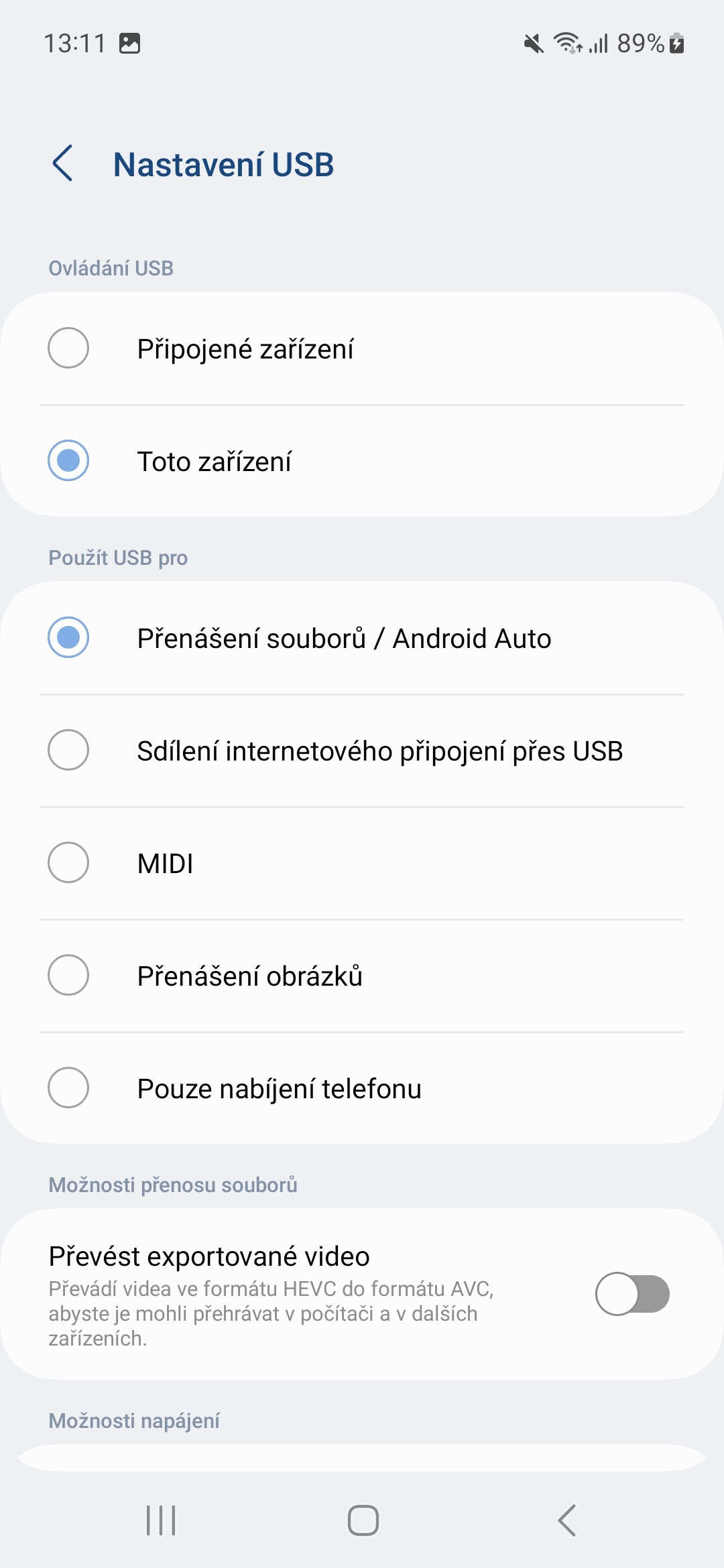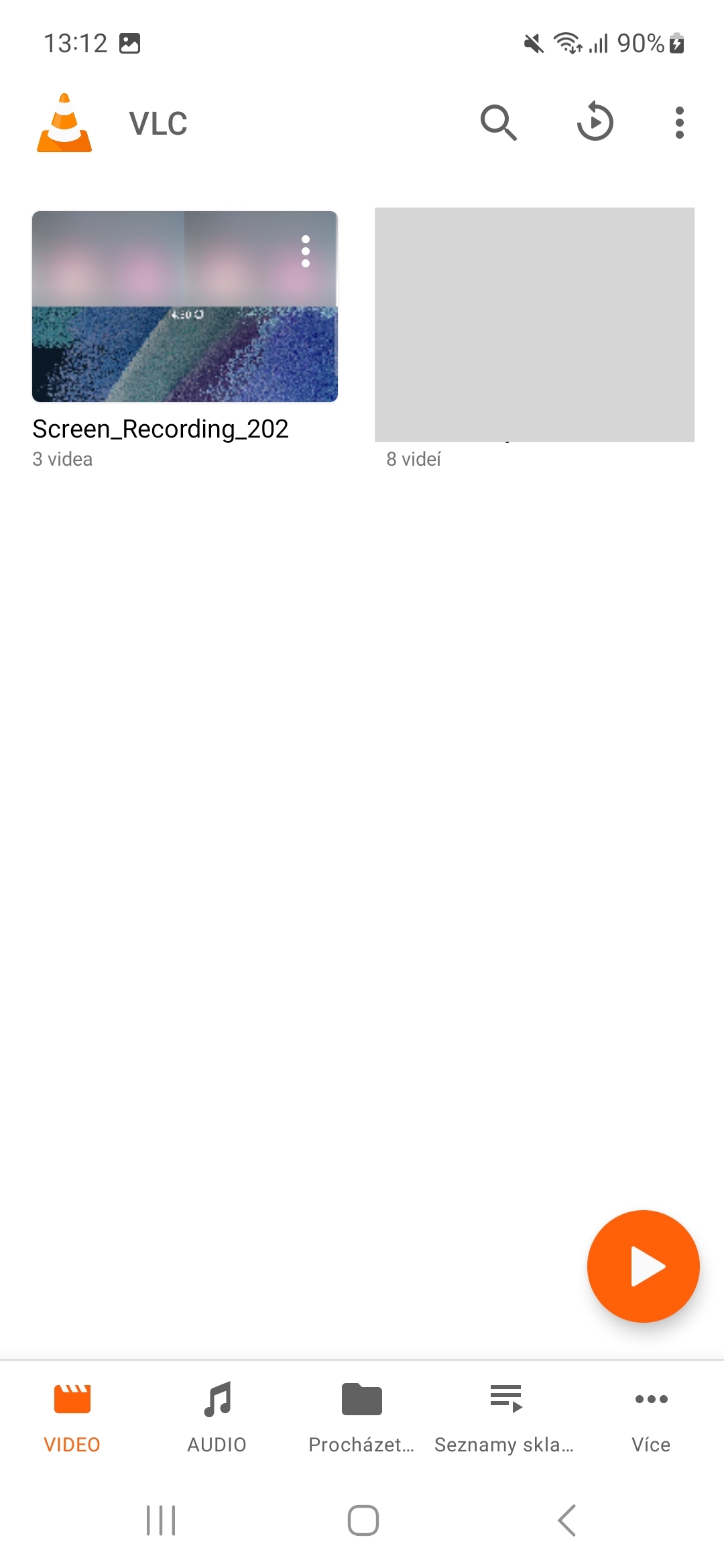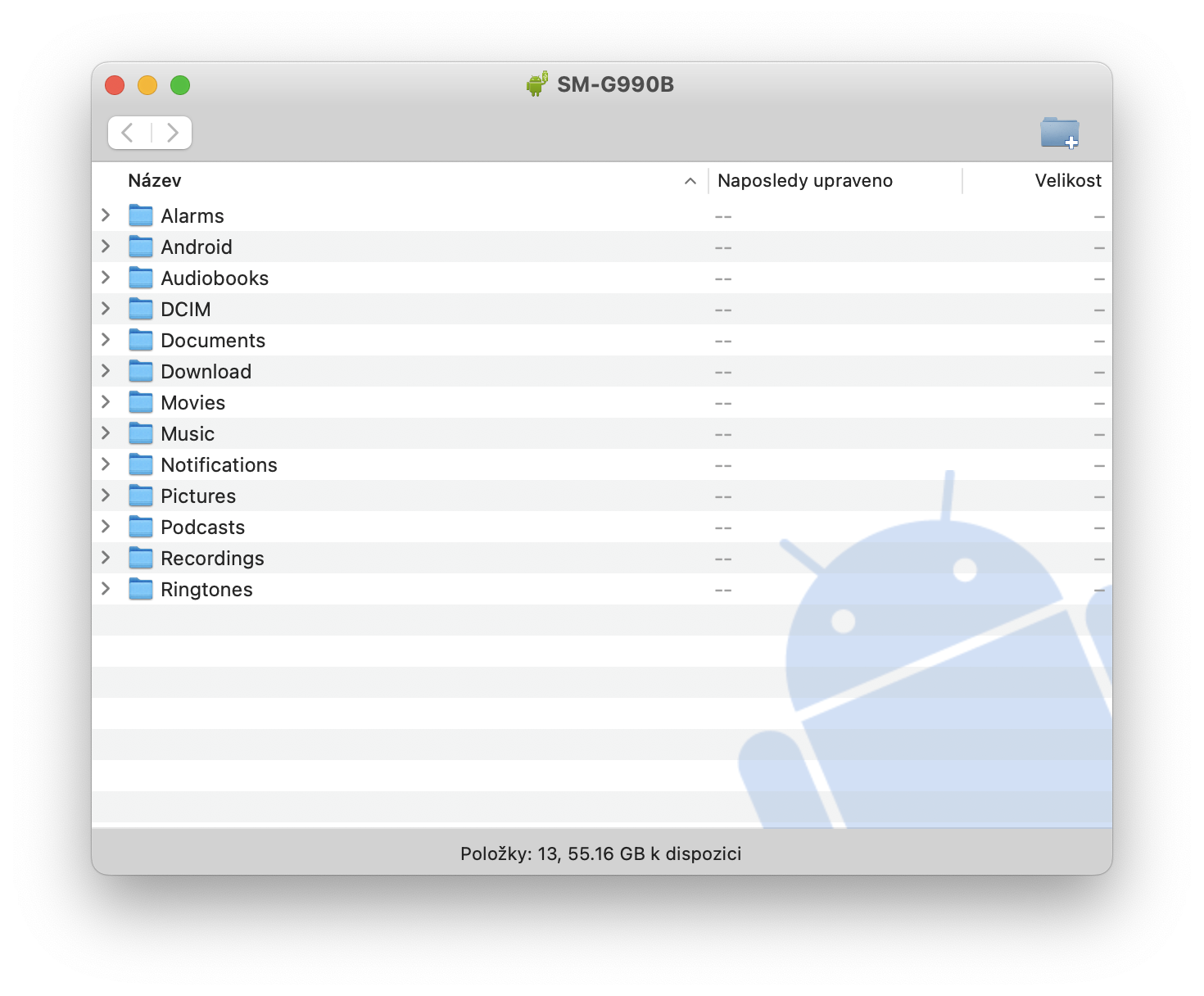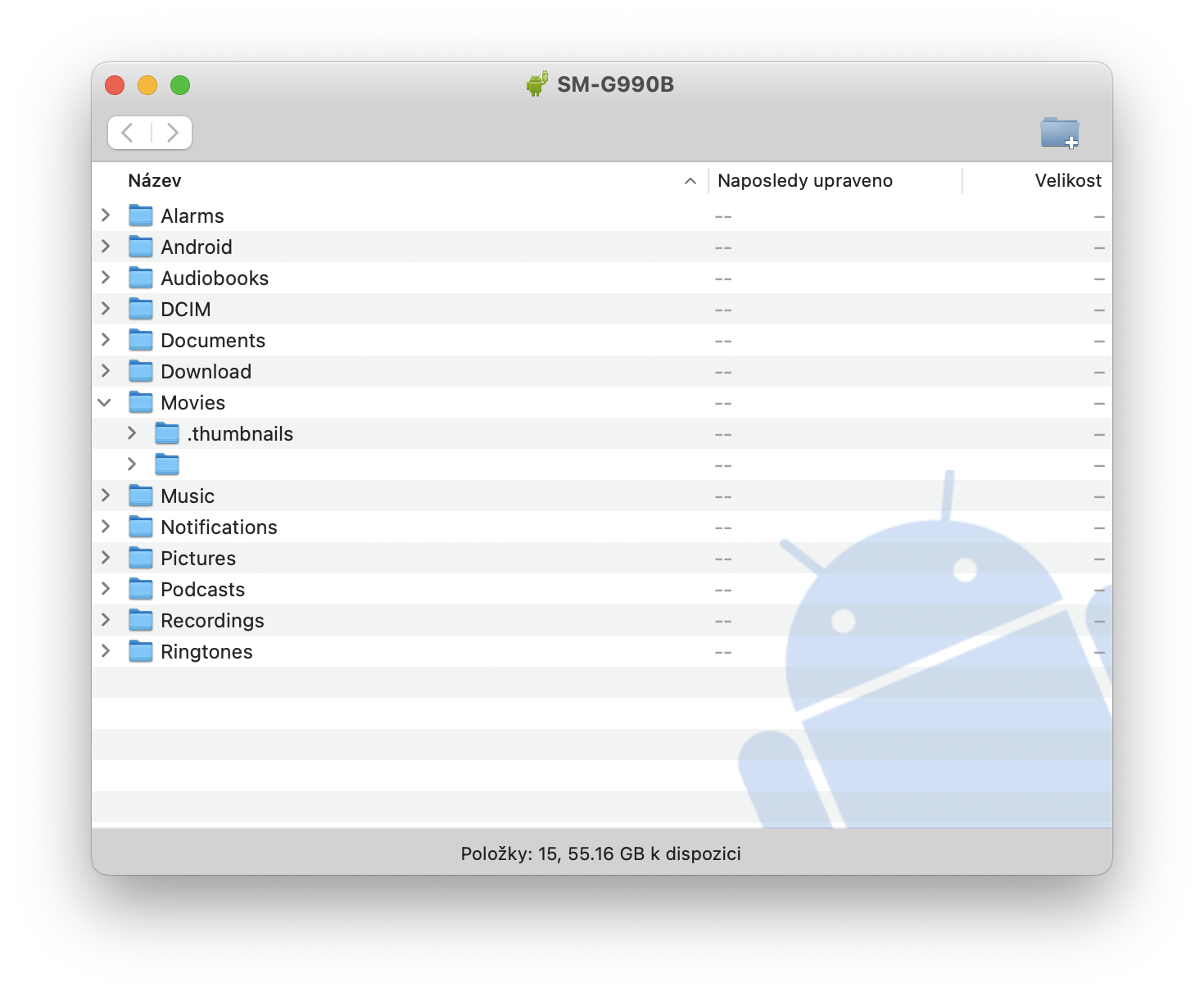Не мора да верувате во стриминг, не мора да сакате да бидете ограничени само на библиотеки на VOD услуги. Може да имате широк спектар на офлајн видеа што сакате да ги репродуцирате каде било и во секое време. Но, како да ја добиете оваа содржина на вашиот телефон? Како да поставите видео на Samsung од компјутер не е тешко.
Овде нема да се занимаваме со прашањето за правата. Без разлика дали вашите видеа ви се скинати од вашите физички ДВД-а или други медиуми, или сте дошле до нив на сосема поинаков начин. Оваа статија се занимава само со тоа како да ги добиете на вашиот телефон и како да ги репродуцирате на него потоа. Како прво, зависи од тоа дали користите компјутер со Windows или Mac.
Може да ве интересира

Како да прикачите видео од компјутер на Samsung со Windows
- Отклучете го телефонот.
- Поврзете го телефонот со компјутерот користејќи USB-кабел.
- Допрете го известувањето на телефонот Полнење на уредот преку USB.
- Во делот Користете USB изберете Пренос на датотеки.
- Ќе се отвори прозорец за пренос на датотеки на вашиот компјутер. Влечете и испуштете ги датотеките во неа.
- Кога ќе завршите, телефонирајте Windows отстрани.
- Исклучете го USB-кабелот.
Како да прикачите видео од Mac на Samsung
- Преземете ја и инсталирајте ја апликацијата на вашиот компјутер Android Пренос на датотеки (за macOS 10.7 и повисоко).
- Стартувај ја апликацијата Android Пренос на датотеки (започнува автоматски следниот пат кога ќе го поврзете телефонот).
- Отклучете го телефонот.
- Поврзете го телефонот со компјутерот користејќи USB-кабел.
- Допрете го известувањето на телефонот Полнење на уредот преку USB.
- Во делот Користете USB изберете Пренос на датотеки.
- Ќе се отвори прозорец со апликација на вашиот компјутер Android Пренос на датотеки. Влечете и испуштете ги датотеките во неа.
- Кога ќе завршите, исклучете го USB-кабелот.
Како да најдете видео во Samsung
Можете да користите многу апликации за репродукција на видеа на вашиот уред (се разбира, дури и само домашната галерија). Но, еден од најдобрите е VLC за Android. Откако ќе го инсталирате, тој автоматски поминува низ складиштето на уредот и ви ја прикажува достапната содржина без непотребно пребарување. Неговите контроли се исто така многу интуитивни и корисни. Но, се разбира, можете да користите какви било наслови. Не е важно дали ја имате содржината на SD-картичката или во складиштето.